Вы находитесь здесь:
- Главная_Интерактивная доска Activ Board
- Материалы ІІІ Мастер - класса
- Часть V
Часть V
Коллеги, вы уже освоили учебный материал четырех частей III Мастер-Класса «Activ&Smart», изучили некоторые свойства и действия в программе, создали свои первые флипчарты и теперь приступаете к работе с очень важными инструментами программы Камера и Устройство записи экрана.
Напоминаю – эта V часть III Мастер-Класса A&S , является продолжением II МК, поэтому обязательно изучите работу Минченко Т.Ю. _Основы ActivInspire_МK_ A&S_Часть V
Раздел I. Кнопки-переключатели на панели инструментов
Уникальность программы ActivInspire состоит еще и в том, что она дает возможность одновременно работать сразу с несколькими приложениями. Вы можете выделять фрагменты текста из любого документа, просматривать веб-страницы, делать фотографии с экрана, снимать с помощью видеокамеры действия на рабочем столе. И так же легко можно переключиться обратно в режим разработки флипчарта.
На Панели инструментов расположены две кнопки (Рисунок 1), которые позволяют, не выходя из ActivInspire работать с любым приложением вашего компьютера, при этом вы спокойно пользуетесь всеми инструментами программы. Проще говоря, эти кнопки открывают доступ к рабочему столу вашего компьютера. Что это за кнопки?
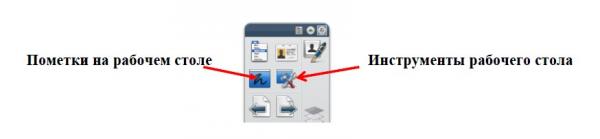 Рисунок 1. Кнопки переключения в режим рабочего стола
Рисунок 1. Кнопки переключения в режим рабочего стола
1. Пометки на рабочем столе
При нажатой кнопке Пометки на рабочем 
столе, основная страница флипчарта скрывается, показывая то, что находится в данный момент на рабочемстоле – это может быть любой открытый документ или просто рабочий стол вашего компьютера со всеми иконками. Заметьте, что и Панель инструментов и Панель обозревателей остаются на месте, то есть ваш рабочий стол превратился в страницу флипчарта.
При этом образуется как бы прозрачная пленка над рабочим столом (такая пленка называется слоем), на котором вы можете, не выходя из программы, работать с разными приложениями – демонстрировать веб-страницы, комментировать какой-либо текст, попутно делая на нем пометки маркером или ручкой. При этом программа самостоятельно создает новый флипчарт, который так и называется флипчарт рабочего стола.
2. Инструменты рабочего стола
Инструменты рабочего стола 
– это самостоятельная панель, в которую сворачивается открытый флипчарт и появляется возможность запускать другие программы, открывать документы, просматривать веб-страницы. Под этой «тайной» кнопочкой
спрятан целый арсенал функций, которые по меткому выражению основателя нашего Мастер-Класса названы Глобальными инструментами.
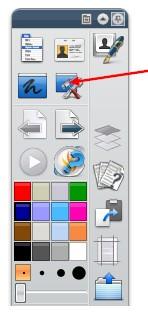 Рисунок 2. Кнопка Инструменты рабочего стола.
Рисунок 2. Кнопка Инструменты рабочего стола.
Нажимаем кнопку Инструменты рабочего  стола (Рисунок 2) на панели инструментов, окно флипчарта сворачивается и на рабочем столе компьютера появляется значок.
стола (Рисунок 2) на панели инструментов, окно флипчарта сворачивается и на рабочем столе компьютера появляется значок.
При наведении курсора на этот значок, он раскрывается (рисунок 3) и демонстрирует все Глобальные инструменты, три из которых имеют расширенные функции (рисунок 4, рисунок 5, рисунок 6)
 Рисунок 3. Панель инструментов рабочего стола
Рисунок 3. Панель инструментов рабочего стола


Вернуться к флипчарту можно, нажав кнопку Возврат к флипчарту (Рисунок 7).
Смотрим фильм: Садртдинова Е.Н._Прозрачный флипчарт
 Садртдинова Е.Н._Прозрачный флипчарт
Садртдинова Е.Н._Прозрачный флипчарт
Научившись переключать кнопки и переходить из режима разработки флипчарта в режим рабочего стола и наоборот, вы можете самостоятельно поэкспериментировать с каждой функцией панели Инструменты рабочего стола – включать клавиатуру, вызвать калькулятор, запустить часы для установки времени при выполнении тестов, задач и упражнений. Я же, в этой части Мастер-Класса, остановлюсь на двух из них – Камера и УЗЭ (Устройство записи экрана).
Раздел II. Инструмент Камера в программе ActivInspire
Инструмент Камера – это незаменимый помощник учителя при создании собственного ресурса. Вы можете им пользоваться, когда создаете флипчарт к уроку, а можете сразу в реальном времени сделать снимок чтобы акцентировать внимание учеников на каких-то деталях процесса или изображения в ходе объяснения.
Инструмент незаменим при создании текстовой части отчета в нашем Мастер-классе – все изображения ваших страниц (скриншоты) легко получить, не выходя из программы. Также вы сможете создавать любые сюжеты на своих страницах, создать свою уникальную коллекцию изображений и разместить ее в библиотеке для дальнейшего использования. Уникальность этого инструмента еще и в том, что в отличие от других программ он встроен в материнскую т.е. дает возможность не выходить из ActivInspire, а сразу производить все действия на странице флипчарта.
Предлагаю посмотреть фильм Садртдинова Е.Н._Снимок по точкам как пример, использывания камеры для изменения сюжета картинки.
 Садртдинова Е.Н._Снимок по точкам
Садртдинова Е.Н._Снимок по точкам
Фильм Т.Ю. Минченко Вставка ссылки на изображение во флипчарте ActivInspire
Фильм Т.Ю. Минченко Технологический приём Видеоподсказка в ActivInspire
Фильм Т.Ю. Минченко Вставка Видео и Местозаполнитель в ActivInspire
Более подробно с материалами пятой части Вы можете ознакомиться в работе Садртдиновой Е.Н._Основы ActivInspire_III MК_A&S_Chast' V или пройдя по ссылке Садртдинова Е.Н._Основы ActivInspire_IIIМK_ A&S_Часть V.Том 1 и Часть V.Том 2

 S_Часть V.pdf
S_Часть V.pdf Наверх
Наверх